WinXP系统Spoolsv.exe是什么进程?WinXP结束Spoolsv.exe进程的方法
WinXP系统Spoolsv.exe是什么进程?在WinXP系统中,打开任务管理器就可以看到这么一个程序在运行,那就是Spoolsv.exe程序。那Spoolsv.exe到底是什么进程呢?可以结束该进程吗?下面小编就给大家带来WinXP结束Spoolsv.exe进程的方法,一起来看看吧。
具体步骤如下:
一、无需打印:
1、如果操作系统没有配备打印机,而在进程中出现这个程序(还会随机启动),可以在服务中禁用打印服务。开始→运行→输入:Services.msc 点击确定(或按回车键)打开服务。

2、在服务中找到→Print Spooler服务(打印) →属性

3、服务属性→常规→启动类型→已禁用→应用→停止→确定即可。

二、打印出错:
1、如果进程中有Spoolsv.exe进程,且打印总是出错,不妨到以下路径查看:
C:\Windows\System32\spool\PRINTERS文件夹里面是否有文件?如有删除之。这是因为正常的操作系统中这个PRINTERS文件夹是空的,如果被病毒利用了,里面就有货!

2、Spool文件夹是打印相关的,如果安装了网络共享打印机,那么drivers文件夹图标就会有一个共享的手托标志。

三、检测是否有病毒干扰:
1、按三键(Ctrl+Alt+Del)调出【Windows任务管理器】→进程→在不打印的状态下,看Spoolsv.exe使用CPU是否高?

2、再在运行中输入:msconfig 按回车键,打开系统配置实用程序。

3、msconfig(系统配置实用程序)→启动→这里要有Spoolsv.exe启动项就是中招了!取消随机启动项,清空C:\Windows\System32\spool\PRINTERS文件夹。

有兴趣的朋友可以看看,学习一下。以上就是小编带来的WinXP结束Spoolsv.exe进程的方法,希望可以帮助到大家,更多内容请关注脚本之家网站!
相关文章

WinXP登录失败提示:未授予用户在此计算机上的请求登陆类型怎么办?
WinXP登录失败提示:“未授予用户在此计算机上的请求登陆类型”怎么办?今天我们就来看看详细的解决过程2023-08-16
xp系统我的文档在哪? WinXP系统下我的文档打不开怎么办?
xp系统我的文档在哪?winxp系统中的我的文档打不开,可能是权限出现了变化,下面我们就来看看WinXP系统下我的文档打不开怎么办?2023-08-16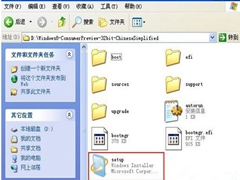 XP系统如何快速升级到Win8系统?当我们使用XP系统的电脑时,想要升级到Win8系统,这时我们该怎么做呢,让我们一起看下文寻找解决的方法吧2020-12-24
XP系统如何快速升级到Win8系统?当我们使用XP系统的电脑时,想要升级到Win8系统,这时我们该怎么做呢,让我们一起看下文寻找解决的方法吧2020-12-24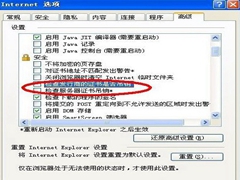 如何解决WinXP系统LOL安全证书不可用?最近有不少XP系统的用户,向小编反应LOL安全证书不可用该怎么解决,下面就由小编带领大家来解决问题2020-12-22
如何解决WinXP系统LOL安全证书不可用?最近有不少XP系统的用户,向小编反应LOL安全证书不可用该怎么解决,下面就由小编带领大家来解决问题2020-12-22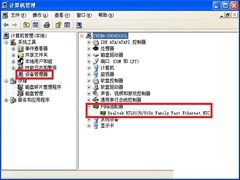 如何恢复XP系统本地连接?最近有不少XP系统的用户,在使用电脑的时候遇到了这样的问题本地连接不见了,那么如何恢复呢。下面就由小编为大家解决问题2020-12-11
如何恢复XP系统本地连接?最近有不少XP系统的用户,在使用电脑的时候遇到了这样的问题本地连接不见了,那么如何恢复呢。下面就由小编为大家解决问题2020-12-11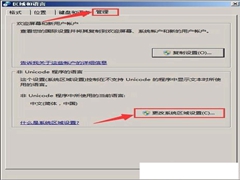
如何解决WinXP系统记事本乱码?解决WinXP系统记事本乱码的教程
如何解决WinXP系统记事本乱码?相信很多WinXP系统用户都有因为设置不当导致记事本乱码而烦恼过,那么如何解决这一问题呢,让我们一起来看看吧2020-12-08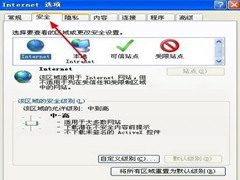 怎么解决WinXP系统网页不能复制粘贴?windows xp系统,在使用电脑的时需要复制粘贴这个功能,但是有时候我们在WinXP系统网页不能完成复制粘贴,该如何解决这一问题,下面小编2020-12-07
怎么解决WinXP系统网页不能复制粘贴?windows xp系统,在使用电脑的时需要复制粘贴这个功能,但是有时候我们在WinXP系统网页不能完成复制粘贴,该如何解决这一问题,下面小编2020-12-07 如何解决winxp系统oracle无法使用?很多电脑用户不知道oracle的话,就需要开启oracle服务,但是如何开启oracle服务呢,下面小编带领大家学习一下2020-12-07
如何解决winxp系统oracle无法使用?很多电脑用户不知道oracle的话,就需要开启oracle服务,但是如何开启oracle服务呢,下面小编带领大家学习一下2020-12-07 怎么解决XP出现"数据执行保护"?最近有很多小伙伴向小编反应使用xp系统过程中,总是会弹出"数据执行保护",那么我们该如何解决这一问题呢,下面小编为2020-12-07
怎么解决XP出现"数据执行保护"?最近有很多小伙伴向小编反应使用xp系统过程中,总是会弹出"数据执行保护",那么我们该如何解决这一问题呢,下面小编为2020-12-07
winxp超级管理员账户消失了怎么办? winxp管理员账户恢复的技巧
winxp超级管理员账户消失了怎么办?最近遇到一个问题,winxp创建新账户后超级管理员账户消失了,该怎么办呢?下面我们就来看看winxp管理员账户恢复的技巧,需要的朋友可以2020-08-19



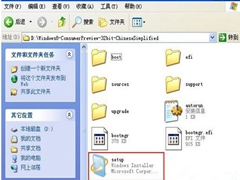
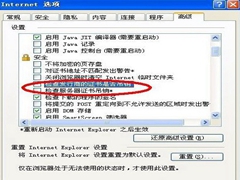
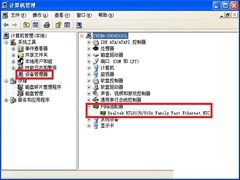
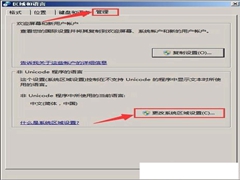
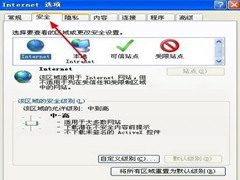



最新评论